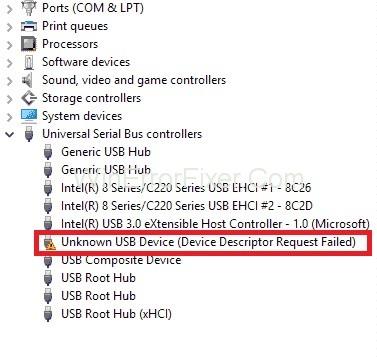We gebruiken de hele tijd USB-apparaten, wat een reden genoeg is om het erg belangrijk te noemen. Maar het kan erg vervelend zijn als de pc de USB niet kan herkennen. Als u met dit probleem wordt geconfronteerd, had u het slachtoffer moeten worden van de fout "USB Device Descriptor Request Failed", nou ja, het is gewoon een simpele fout met een mooie naam.
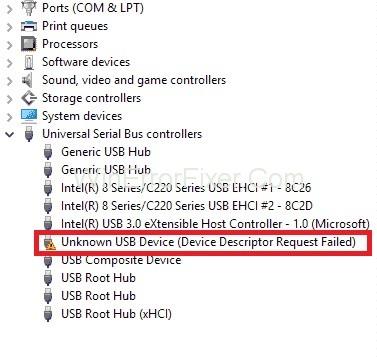
Laten we eerst begrijpen wat de fout USB Device Descriptor Request Failed kan veroorzaken. De USB-apparaatbeschrijving wordt dus gebruikt om informatie voor een USB-station op te slaan en is daarom verantwoordelijk voor de herkenning van verschillende apparaten. Als het niet werkt op uw pc, kan de schijf niet worden herkend en krijgt u deze foutmelding.
Inhoud
Hoe een onbekend USB-apparaat te repareren (verzoek apparaatdescriptor mislukt)
Dus, hoe repareer je USB Device Descriptor Request Mislukt? Nou, daarvoor zijn we hier. We hebben vijf eenvoudige en effectieve manieren om dit probleem aan te pakken, scroll naar beneden om dit probleem op te lossen.
Oplossing 1: verwijder het respectieve USB-stuurprogramma in Apparaatbeheer
In sommige gevallen moet u de USB-stuurprogramma's deïnstalleren wanneer deze slecht worden en niet correct werken, omdat het veel sneller en gemakkelijker is om ze te verwijderen dan ze te repareren.
U hoeft zich er geen zorgen over te maken, want Windows installeert automatisch de benodigde stuurprogramma's voor eenvoudige apparaten zelf. Laten we dus proberen het USB-stuurprogramma van het systeem te verwijderen en kijken of dat het probleem oplost of niet.
Stap 1: Druk op ' Windows + R ' om het venster Uitvoeren te openen en typ vervolgens " devmgmt.msc " in het vak.
Stap 2: Het opent de " Device Manager " waarin u de categorie " Universal Serial Bus Controllers " moet uitvouwen en vervolgens het defecte USB-apparaat moet vinden, dat die fout vertoonde en niet correct werd herkend door het besturingssysteem.
Stap 3: Wanneer u het vindt, klikt u er met de rechtermuisknop op en selecteert u vervolgens " Installatie ongedaan maken " uit de gegeven opties.
Nadat het apparaat is verwijderd, start u uw pc opnieuw op. Het Windows-besturingssysteem zal deze stuurprogramma's automatisch installeren.
Oplossing 2: werk het USB-stuurprogramma bij
Soms gedraagt de bestuurder zich af en toe en werkt hij prima. Dit kan irritanter zijn, omdat je nooit weet of je USB-apparaat wordt herkend elke keer dat je het op je laptop aansluit. Dus als het verwijderen en opnieuw installeren van dezelfde versie u niet helpt, moet u proberen het stuurprogramma bij te werken. Om dat te doen:
Stap 1: Koop een hulpprogramma voor het bijwerken van automatische stuurprogramma's . Het herkent automatisch alle stuurprogramma's die aan uw systeem zijn gekoppeld en vindt de perfecte stuurprogramma's ervoor.
Stap 2: Voer het hulpprogramma uit en klik vervolgens op de optie Nu scannen . Deze software scant uw pc en detecteert eventuele problemen met de stuurprogramma's.
Stap 3: Nu moet u het USB-stuurprogramma vinden, dat is gemarkeerd als " Verouderd ", en op de update-knop ernaast klikken.
Opmerking: u kunt ook op de optie " Alles bijwerken " klikken om de juiste versie te installeren voor alle stuurprogramma's die verouderd zijn op uw systeem, maar hiervoor is de " Pro-versie " van deze software vereist.
Oplossing 3: verwijder de voeding
Misschien kan uw hoofdvoeding of de laptopvoeding ervoor zorgen dat de invoer-uitvoerpoorten en hun BUS-lijnen uitvallen. Als uw voeding dit probleem heeft, volg dan de onderstaande stappen om het probleem op te lossen:
Stap 1: Koppel de voeding los van de laptop.
Stap 2: Start vervolgens de computer opnieuw op en sluit het USB-apparaat aan op de poort waarop het bericht USB-apparaatbeschrijving is mislukt.
Stap 3: Sluit nu de voeding weer aan op de laptop en controleer vervolgens of het apparaat wordt herkend of niet.
Als dat niet werkt, start u uw pc opnieuw op nadat u alles hebt losgekoppeld. Sluit vervolgens het USB-apparaat aan zonder de voeding en kijk of u nog steeds de foutmelding krijgt dat de USB-apparaatbeschrijving is mislukt of niet. Zo ja, probeer dan later de volgende oplossing.
Oplossing 4: Schakel snel opstarten uit
Wanneer uw Windows-besturingssysteem snel opstart, wordt het externe apparaat mogelijk niet gedetecteerd voordat het opstarten is voltooid. Het zal de foutmelding "USB Device Descriptor Failed" veroorzaken. Dus het uitschakelen van de snelle opstartoptie onder de "Energiebeheer" zal dit probleem oplossen. Om hetzelfde te doen, volgt u de onderstaande stappen:
Stap 1: Druk op ' Windows + R ' om de "Run Box" te openen.
Stap 2: Typ vervolgens " control " in het tekstvak van het venster Uitvoeren en klik op ' Enter .' Hiermee wordt het "Configuratiescherm" geopend.
Stap 3: Selecteer Bekijken op " Grote pictogrammen " en klik op " Energiebeheer ".
Stap 4: Selecteer daarna de optie "Kies wat de aan / uit-knoppen doen" in het linkerdeelvenster.
Stap 5: Klik vervolgens op " Instellingen wijzigen die momenteel niet beschikbaar zijn ".
Stap 6: Zoek onder de " Shutdown-instellingen " de optie " Snel opstarten inschakelen" (aanbevolen). Schakel het selectievakje naast die optie uit en klik op de knop " Wijzigingen opslaan " rechtsonder.
Stap 7: Start uiteindelijk uw pc opnieuw op en controleer of het probleem is opgelost of niet. Het duurt even voordat uw pc opnieuw is opgestart dan normaal.
Oplossing 5: verander de USB Selective Suspend-instellingen
Uw computer is een genie om de buslijnen die niet in gebruik zijn selectief op te schorten om energie te besparen. Het kan mogelijk zijn dat het systeem een bepaald USB-apparaat een keer heeft onderbroken en daarna niet is vernieuwd, wat resulteert in de fout Unknown USB Device (Device Descriptor Request Failed). Om de "USB-instellingen voor selectieve slaapstand" te wijzigen:
Stap 1: Ga naar “ Energiebeheer ” en klik op “ Toon extra abonnementen ”.
Stap 2: Klik vervolgens op de link " Instellingen wijzigen die momenteel niet beschikbaar zijn ".
Stap 3: Selecteer " Hoge prestaties " en klik op " Plan-instellingen wijzigen ".
Stap 4: Klik op " Geavanceerde energie-instellingen wijzigen ".
Stap 5: Zoek vervolgens de optie " USB-instellingen " en klik erop om deze uit te vouwen.
Stap 6: Breid nu de " USB-instellingen voor selectieve slaapstand " uit om de instellingen " Op batterij " en " Aangesloten " uit te schakelen .
Stap 7: Klik ten slotte op " Toepassen " en start uw pc opnieuw op.
Lees volgende:
Gevolgtrekking
We hopen dat een van de bovenstaande methoden het probleem USB Device Descriptor Request Failed oplost.